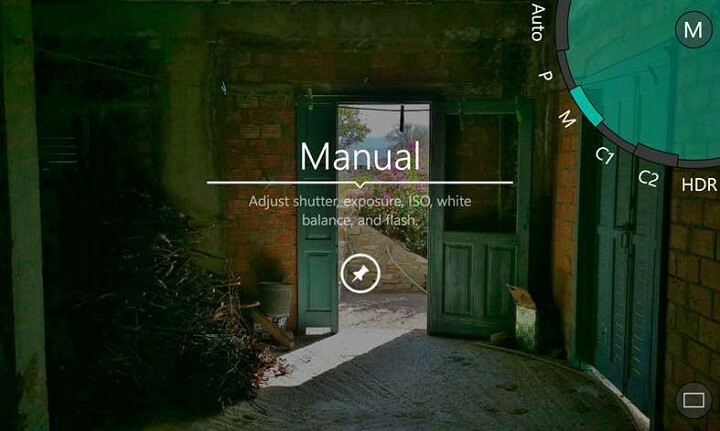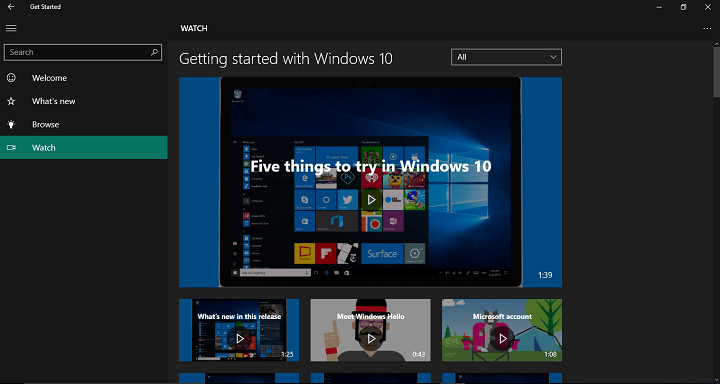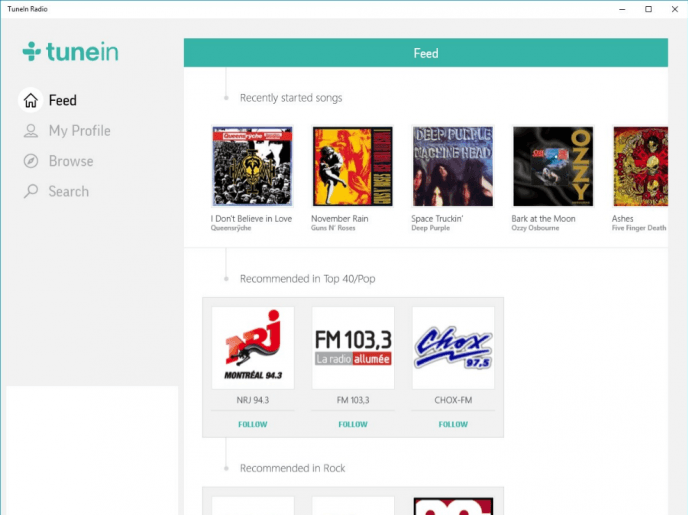Diese Software hält Ihre Treiber am Laufen und schützt Sie so vor gängigen Computerfehlern und Hardwarefehlern. Überprüfen Sie jetzt alle Ihre Treiber in 3 einfachen Schritten:
- DriverFix herunterladen (verifizierte Download-Datei).
- Klicken Scan starten um alle problematischen Treiber zu finden.
- Klicken Treiber aktualisieren um neue Versionen zu erhalten und Systemstörungen zu vermeiden.
- DriverFix wurde heruntergeladen von 0 Leser in diesem Monat.
Nachdem alles installiert ist und funktioniert, müssen Sie einige Einstellungen an Ihrem uTorrent-Desktop-Programm vornehmen:
- Öffne uTorrent und navigiere zu Optionen -> Einstellungen (Kurzbefehl Strg+P)
- In dem Einstellungen Fenster, gehe zu Fortgeschritten -> Web-Benutzeroberfläche
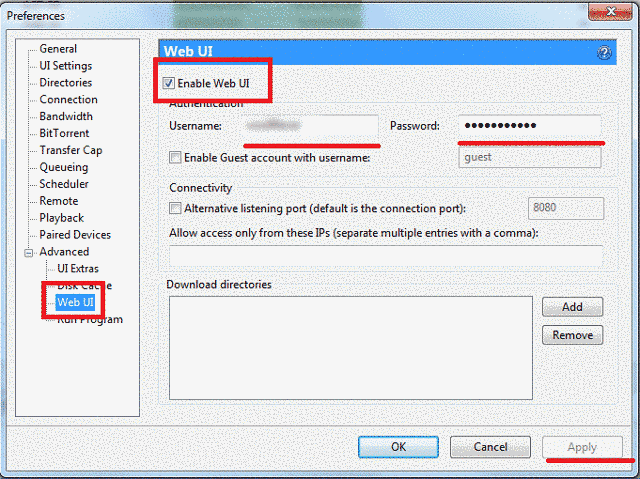
- Klicken Sie auf das Kontrollkästchen, das freigebenweniger die Web-UI-Funktion
- Wähle ein Benutzername und Passwort für die Verbindung mit dem Computer (merken Sie sich diese, da Sie sie später für die Verbindung benötigen)
- Klicken Anwenden
- Sicher gehen, dass uTorrent wird von keiner Firewall blockiert Sie auf Ihrem Computer haben. Wenn Sie nur über die Windows-Standardfirewall verfügen, gehen Sie im Einstellungsfenster zu Verbindung und überprüfen Sie das „uTorrent zur Firewall-Ausnahme hinzufügen“ Kasten.
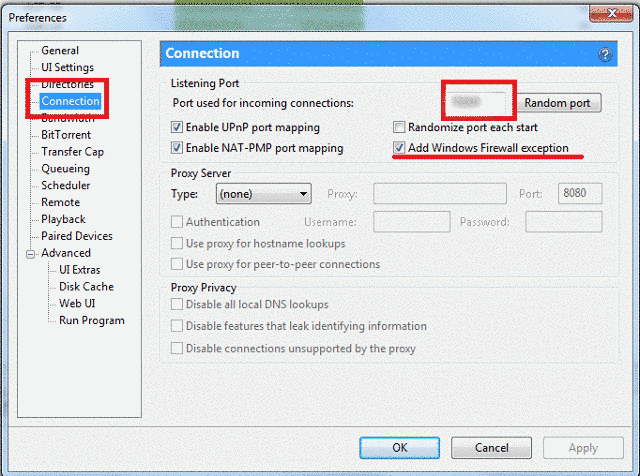
Hinweis: Wenn auf Ihrem Computer ein anderes Antivirenprogramm installiert ist, das eine Firewall bietet, müssen Sie uTorrent als Ausnahme manuell hinzufügen.
- Klicken Anwenden
- In dem Einstellungen Panel, navigieren Sie zu Verbindung und schreibe die auf Port für eingehende Verbindungen verwendet (Dieser Port wird in der uTorrent Client-App für Windows 10 Windows 8) geschrieben.
- Klicken Anwenden und Sie sind mit uTorrent für den Desktop fertig
- Jetzt müssen Sie die aufschreiben IP-Adresse für den Computer mit dem Desktop-Client von uTorrent. Navigieren Sie zu Schalttafel -> Netzwerk-und Freigabecenter -> Klicken Sie rechts auf das Adaptereinstellungen ändern -> Suchen Sie die Netzwerkverbindung, mit der Sie verbunden sind, und Klicken Sie mit der rechten Maustaste darauf und wählen Sie Status.
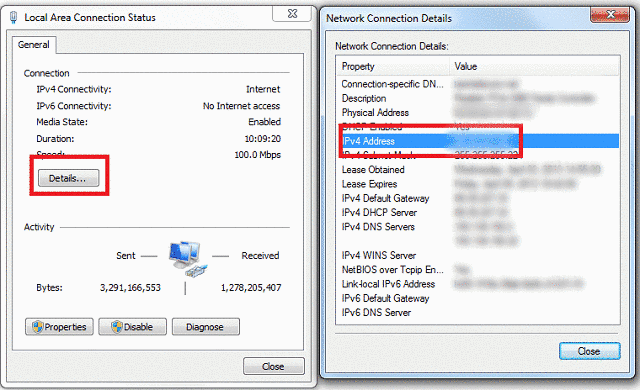
- Klicken Sie im sich öffnenden Fenster auf Einzelheiten und ein neues Fenster wird geöffnet. Schauen Sie in diesem Fenster nach
ong>IPv4-Adresse und notieren Sie sie (mit den Punkten)
Hinweis: Wenn Sie eine dynamische IP haben oder eine Verbindung zu drahtlosen Verbindungen herstellen, die nicht immer dieselbe IP haben, können Sie die App nicht verwenden, wenn sich die IP ändert.
Sie haben die Einrichtung von uTorrent auf Ihrem Desktop abgeschlossen und verfügen über alle Informationen, die Sie benötigen, um eine Verbindung von Ihrer uTorrent-Client-App aus herzustellen. Jetzt können Sie zu Ihrem Windows 8, Windows 10-Gerät wechseln und die App öffnen.
- Beachten Sie die große Schaltfläche auf dem Bildschirm mit der Aufschrift „Server hinzufügen“
- Klicken oder tippen Sie darauf und es öffnet sich ein Fenster auf der rechten Seite des Bildschirms. Hier müssen Sie die Informationen von Ihrem Desktop-Computer hinzufügen.
- In dem Namensfeld können Sie einen beliebigen Namen eingeben, damit Sie den Überblick behalten können, wenn Sie mehrere Computer überwachen.
>In der
- In dem Hafen schreiben Sie den Port für eingehende Verbindungen, den Sie aus der Desktop-Version von uTorrent übernommen haben.
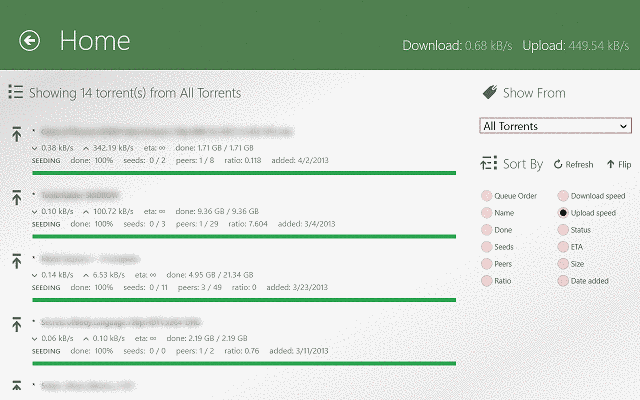
- Klicke auf Hinzufügen und Ihre Einstellungen werden gespeichert.
- Wenn Sie zum ersten Mal versuchen, eine Verbindung mit der Desktop-Version von uTorrent herzustellen, werden Sie aufgefordert, sich mit dem. zu authentifizieren Benutzername und Passwort die Sie dem Web-UIpan>-Menü im Desktop-Client von uTorrent hinzugefügt haben.
- Nachdem Sie sich mit Ihrem Computer verbunden haben, können Sie alle Ihre Torrents sehen, sortieren und nach Belieben ändern. Sie können auch Torrents hinzufügen oder entfernen, wenn Sie möchten.
Wie Sie sehen, ist der Prozess nicht allzu kompliziert, erfordert jedoch einige Aufmerksamkeit und umfasst einige Schritte. Wenn Sie diese Anweisungen jedoch befolgen, funktioniert es und Sie können Ihre Desktop-Version von uTorrent frnotation“> von Ihrem Windows 8, Windows 10-Gerät aus steuern.
In letzter Zeit sind Benutzer auf einige Probleme bei der Verwendung von uTorrent und verwandten Programmen gestoßen. Wir haben die meisten davon abgedeckt, also schauen Sie sich die Liste unten an oder hinterlassen Sie einen Kommentar nach dem Artikel.
- So beheben Sie, dass uTorrent in Windows 10 nicht reagiert
- Fix: Das System kann den Pfad-uTorrent-Fehler in Windows 10 nicht finden
- „Schreib an Datenträger: Zugriff verweigert” Fehler mit uTorrent [Fix]
- „>“Fehlerr-Dateien fehlt im Job” Fehler in uTorrent [FIX]
Es ist großartig zu sehen, dass das uTorrent-Team so viel Mühe darauf verwendet, seine Produkte zu verbessern und den Benutzern verschiedene Optionen zur Verwaltung ihrer Torrents anzubieten. Ich war sehr zufrieden mit uTorrent für Windows 10, Windows 8, sowohl mit dem Desktop-Client, der mit > Windows 8 kompatibel ist, als auch mit der uTorrent Client App für Windows 10, Windows 8. Viel Spaß beim Herunterladen an alle! Und das Aussäen nicht vergessen!
- Herunterladen uTorrent Desktop-App für Windows 10, Windows 8ng>
- Herunterladen uTorrent-Client Windows 8, Windows 10-App
[Hinweis: In den meisten Ländern ist es illegal, Filesharing-Clients zu verwenden, um urheberrechtlich geschützte Daten herunterzuladen. Verwenden Sie uTorrent NICHT zum Teilen oder Herunterladen von Dateien ohne die Erlaubnis des Urheberrechtsinhabers.]
VERWANDTE ARTIKEL ZUM ANSEHEN:
- 7 der besten PC-Videobearbeitungssoftware
- Nero für Windows 8, Windows 10 – Komplettes Multimedia-Erlebnis
- Bildschirm wird beim Spielen schwarz: 4 Lösungen, um das schnell zu beheben